تعد قائمة Power User Menu (المعروفة شعبياً باسم Win + X) في نظام التشغيل Windows 8 / 8.1 ميزة رائعة ، خاصة بالنسبة لأولئك الذين يفتقدون إلى قائمة Start. تتيح قائمة Win + X للمستخدمين الوصول إلى أدوات النظام المختلفة بسرعة ، ويمكن الكشف عنها عن طريق النقر بزر الماوس الأيمن فوق الزر "ابدأ" (في نظام التشغيل Windows 8 ، انقر بزر الماوس الأيمن فوق "معاينة ابدأ" التي تظهر عند تحريك مؤشر الماوس إلى الزاوية السفلية اليسرى ) أو في نفس الوقت الضغط على شعار Windows ومفاتيح X.
أجرت Microsoft تغييرين على قائمة Power User في تحديث Windows 8.1 عن طريق إضافة خيارات إيقاف التشغيل وإعادة التشغيل والنوم واستبدال Command Prompt بـ PowerShell.
على الرغم من إضافة خيارات إيقاف التشغيل وإعادة التشغيل والنوم بسرعة إلى إيقاف تشغيل Windows ، فقد لا يرغب أي شخص مطلع على PowerShell وبدلاً من ذلك ، في الحصول على خيارات جيدة من موجه الأوامر و Command Prompt (admin) القديمة الجيدة في قائمة Power User.

من المؤكد أن المستخدمين الذين قاموا بالترقية من Windows 8 إلى Windows 8.1 سيفتقدون بالتأكيد خيار موجه الأوامر في قائمة Power User ، لأنه أسهل طريقة لبدء تشغيل موجه الأوامر.
لحسن الحظ ، لن تحتاج إلى تحرير السجل أو استخدام تطبيق تابع لجهة أخرى لإضافة موجه الأوامر (admin) إلى قائمة Power User في Windows 8.1 . قامت Microsoft بتضمين خيار استبدال خيار Power Shell المضافة حديثًا بخيار موجه الأوامر.
إذا وجدت نفسك تستخدم Command Prompt كثيرًا ، وتفضل استبدال PowerShell في قائمة Win + X بـ Command Prompt ، فيمكنك القيام بذلك باتباع الإرشادات المذكورة أدناه:
الخطوة 1: التبديل إلى بيئة سطح المكتب.
الخطوة 2: انقر بزر الماوس الأيمن على مساحة خالية من شريط المهام وانقر فوق " خصائص" لفتح مربع الحوار "شريط المهام" و "خصائص التنقل".
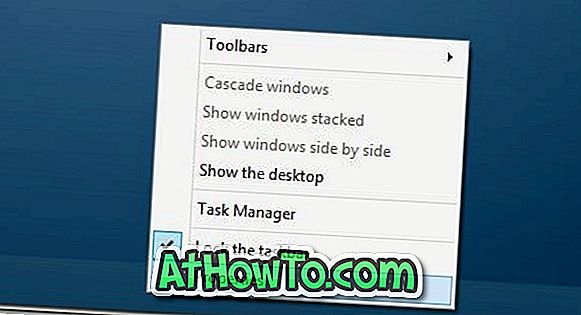
الخطوة 3: قم بالتبديل إلى علامة تبويب " التنقل" ، وقم بإلغاء تحديد الخيار المسمى " استبدال موجه الأوامر" بـ Windows PowerShell في القائمة عندما أقوم بالنقر بزر الماوس الأيمن على الزاوية السفلية اليسرى أو اضغط على مفتاح Windows + X.
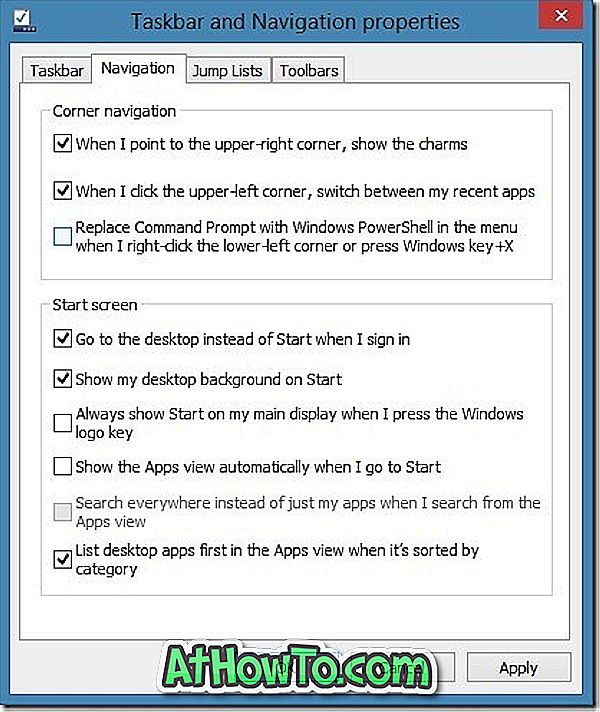
الخطوة 4: انقر فوق الزر " تطبيق" ، ثم انقر فوق " موافق" لاستبدال PowerShell و PowerShell (admin) بموجه الأوامر وموجه الأوامر (admin) في قائمة Win + X.
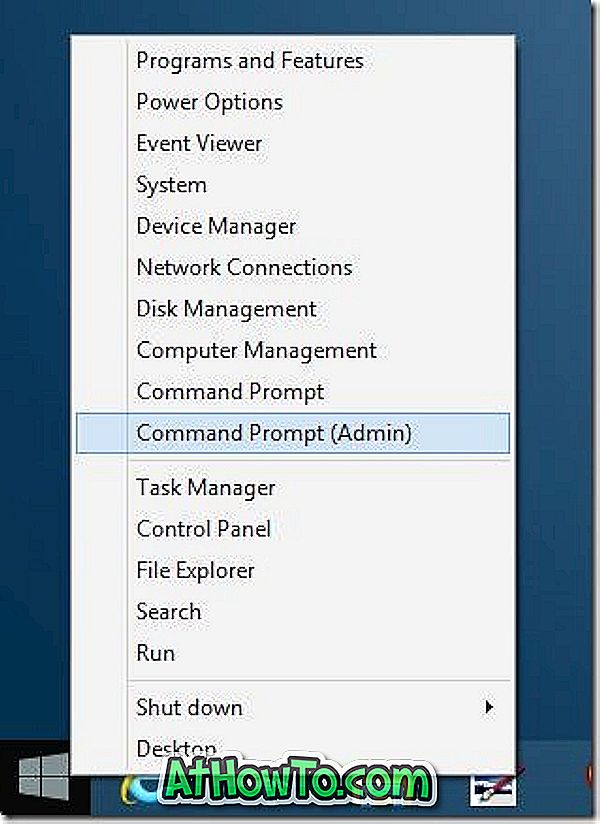
وبمجرد حصولك على موجه الأوامر (admin) في قائمة Power User ، يمكنك استخدام اختصارات لوحة المفاتيح لتشغيل Command Prompt سريعًا كمسؤول. في وقت واحد ، اضغط على شعار Windows ومفاتيح X لرؤية قائمة Power User ، ثم اضغط على المفتاح "A" لبدء تشغيل مطالبة مرتفعة.
قد ترغب أيضًا في تثبيت Command Prompt مع اختصار حقوق المسؤول على الشاشة "ابدأ" للوصول السريع.














